Annunci Strani nei risultati di ricerca di Google
![]() Scitto da Tomas Meskauskas il (aggiornato)
Scitto da Tomas Meskauskas il (aggiornato)
Annunci strani nei risultati di Google - Istruzioni di rimozione
Cosa sono gli annunci strani che appaiono nei risultati di ricerca di Google?
Il nostro team di ricerca sta riscontrando un aumento adware che utilizzano uno strato di grafica sui risultati di ricerca di Google per visualizzare messaggi pubblicitari. Gli utenti di computer cheriscontrano questo adware osserveranno vari annunci e link a siti web dubbi (che promuovono programmi potenzialmente indesiderati - PUP, medicinali discutibili, servizi di incontri, ecc), mentre effettuano la ricerca in Internet tramite Google. Queste tattiche ingannevoli sono utilizzati da molti adware (o applicazioni potenzialmente indesiderate). Pertanto, gli utenti che hanno esperienze non convenzionali con i risultati di ricerca di Google dovrebbero controllare qualsiasi componente aggiuntivo recentemente installato sul browser - che sono suscettibili di essere la causa degli annunci canaglia. Questi annunci da soli non sono classificati come virus o malware, tuttavia, cliccando su di essi può causare gravi violazioni della privacy e problemi di sicurezza informatica.
Comunemente, questi annunci portano a siti web dubbi, quindi siete invitati a non accedere a questi siti. Molti utenti di computer riferiscono che non hanno installato volontariamente tutti i plug-in del browser, tuttavia, osservano gli annunci indesiderati nei risultati di ricerca di Google. Questa situazione può verificarsi se gli utenti di computer hanno recentemente scaricato e installato del software libero. Molti siti web utilizzano dei download client, che gestiscono il processo di download del freeware (alcuni in maniera ingannevole) e l'installazione di ulteriori (promosse) estensioni del browser gratuite. Gli utenti di Internet che non prestano abbastanza attenzione alle fasi di download o installazione rischiano inavvertitamente l'installazione di adware, che provoca poi annunci canaglia durante la ricerca in Internet tramite Google.
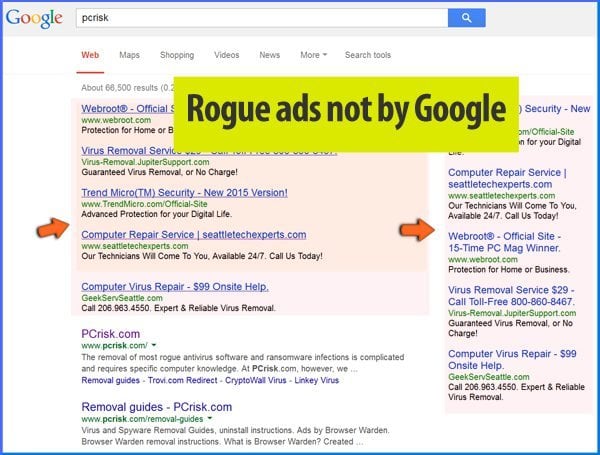
Si noti che Google ha la sua piattaforma pubblicitaria - tutti gli annunci forniti da questo motore di ricerca di Internet sono contrassegnati e sono controllati completamente. Google è il motore di ricerca Internet più sicuro, e facendo clic sugli annunci di Google non si danneggerà il tuo computer. gli sviluppatori di Adware, tuttavia, sono in grado di imporre un livello di grafica virtuale sui risultati di ricerca di Google, e quindi la visualizzazione di annunci casuali che collegano a siti web dubbi. Al fine di evitare l'installazione di applicazioni potenzialmente indesiderate che causano annunci dubbi in Google, bisogna essere attenti quando si scarica del software libero. Se il download è gestito da un download client, cercare il pulsante 'declino' e evitare l'installazione di programmi o componenti aggiuntivi del browser promossi. Se si osservano gli annunci inusuali durante la ricerca in Internet utilizzando Google, utilizzare la guida di rimozione fornita per eliminare l'adware che li sta causando.
| Nome | Strani annunci nei risultati di ricerca di Google |
| Tipo di Minaccia | Adware, Annunci indesiderati, Virus pop-up |
| Sintomi | Visione di annunci pubblicitari non provenienti dai siti che stai navigando. Annunci pop-up intrusivi. Diminuzione della velocità di navigazione su Internet. |
| Metodi di distribuzione | Annunci pop-up ingannevoli, programmi di installazione gratuiti (raggruppamento), programmi di installazione di falsi flash player. |
| Danni | Diminuzione delle prestazioni del computer, monitoraggio del browser - problemi di privacy, possibili ulteriori infezioni da malware. |
| Rimozione | Per eliminare possibili infezioni malware, scansiona il tuo computer con un software antivirus legittimo. I nostri ricercatori di sicurezza consigliano di utilizzare Combo Cleaner. |
Quando si cerca di determinare la causa di annunci insoliti nei risultati di ricerca di Google, cercare gli annunci che sono 'segnati'. Ad esempio, nello screenshot qui sotto potete vedere una pagina di risultati di ricerca di Google dirottata. E' evidente in questo caso che il computer è stato infettato da un adware browser + app (un annuncio contrassegnato come' Powered by browser + apps + ').
Gli Annunci subdoli che vengono inseriti nei risultati di ricerca di Google non sono a volte segnati - in questo caso, bisogna cercare applicazioni sospette utilizzando il Pannello di controllo. Al momento del test, gli annunci canaglia non marcati che appaiono nei risultati di ricerca di Google sono stati causati da Veba Search adware. Questo adware è noto per installarsi sul browser Internet con il software scaricato da Internet gratuito. Dopo l'infiltrazione, questo adware visualizza gli annunci canaglia nei risultati di ricerca di Google che reindirizzano gli utenti Internet ai seguenti siti web:
- vebasearch.com
- rapidsearch123.com
- search.beesq.net
- getmylistings.net
- google.aaclik.com
Un esempio di una pagina di risultati di ricerca di Google dirottata (da un adware chiamato "Browser Apps+"):
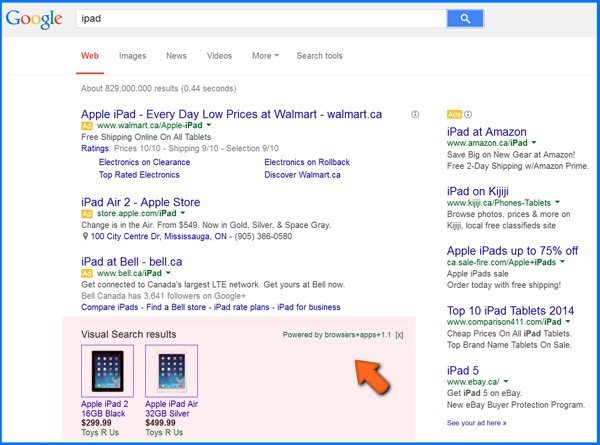
Un altro esempio di una pagina di risultati di ricerca di Google dirottata (da un adware chiamato "Browser Warden"):
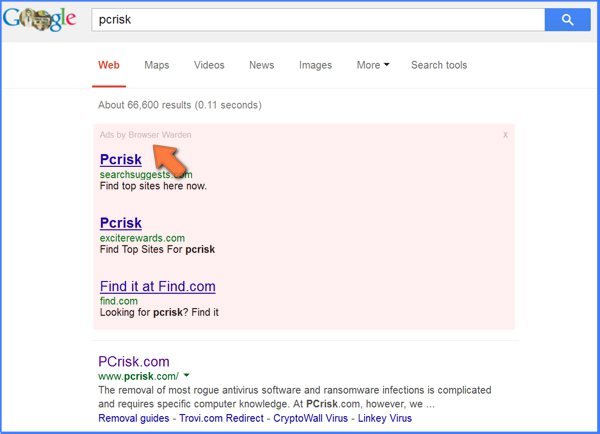
Rimozione automatica istantanea dei malware:
La rimozione manuale delle minacce potrebbe essere un processo lungo e complicato che richiede competenze informatiche avanzate. Combo Cleaner è uno strumento professionale per la rimozione automatica del malware consigliato per eliminare il malware. Scaricalo cliccando il pulsante qui sotto:
▼ SCARICA Combo Cleaner
Lo scanner gratuito controlla se il computer è infetto. Per utilizzare tutte le funzionalità, è necessario acquistare una licenza per Combo Cleaner. Hai a disposizione 7 giorni di prova gratuita. Combo Cleaner è di proprietà ed è gestito da Rcs Lt, società madre di PCRisk. Per saperne di più. Scaricando qualsiasi software elencato in questo sito, accetti le nostre Condizioni di Privacy e le Condizioni di utilizzo.
Menu rapido:
- Che cosa sono gli annunci strani che appaiono nei risultati di ricerca su Internet di Google?
- STEP 1. Disinstallare applicazioni potenzialmente indesiderate utilizzando il Pannello di controllo.
- STEP 2. Rimuovere gli annunci canaglia da Google in Internet Explorer.
- STEP 3. Rimuovere gli annunci strani nei risultati di ricerca di Google con Google Chrome.
- STEP 4. Rimuovere i risultati di ricerca di Google dirottati da Mozilla Firefox.
- STEP 5. Rimuovere gli annunci strani nei risultati di ricerca di Google con Safari.
- STEP 6. Rimuovere le estensioni canaglia da Microsoft Edge.
Rimozione degli Annunci Strani nei risultati di Google:
Windows 10:

Pulsante destro del mouse nell'angolo in basso a sinistra dello schermo, nel menu di accesso rapido selezionare Pannello di controllo. Nella finestra aperta scegliere Disinstalla un programma.
Windows 7:

Fare clic su Start ("Windows Logo" nell'angolo in basso a sinistra del desktop), scegli Pannello di controllo. Individuare Programmi e fare clic su Disinstalla un programma.
macOS (OSX):

Fare clic su Finder, nella finestra aperta selezionare Applicazioni. Trascinare l'applicazione dalla cartella Applicazioni nel Cestino (che si trova nella Dock), quindi fare clic con il tasto destro sull'icona del Cestino e selezionare Svuota cestino.
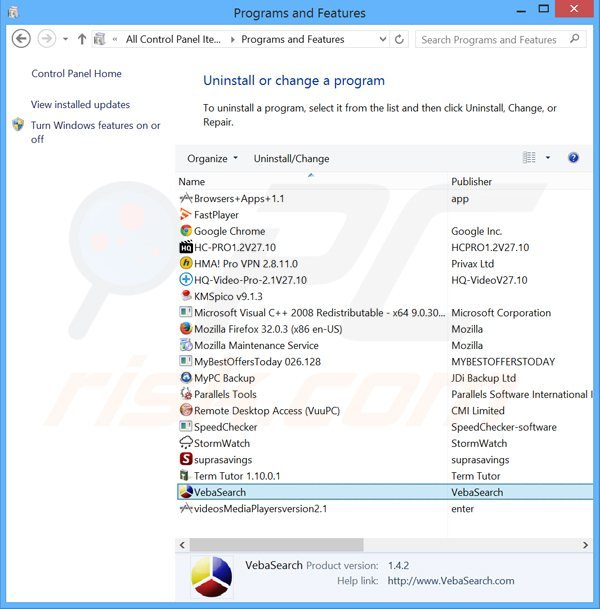
Nella finestra di disinstallazione dei programmi, cercare ogni programma sospetto recentemente installato, selezionare questa voce e fare clic su "Disinstalla" o "Rimuovi". Ad esempio: "HQ-Video-Pro-2.1V27.10", "HC-PRO 1.2V27.10", "VebaSearch", e "videosMediaPlayerversion2.1".
Dopo aver disinstallato il programma potenzialmente indesiderato, eseguire la scansione del computer alla ricerca di eventuali componenti indesiderate residue o possibili infezioni da malware. Per eseguire la scansione del computer,usare un software anti spyware raccomandato.
Rimuovere gli Annunci Strani nei risultati di Google dagli Internet browsers:
Video che mostra come rimuovere gli add-onpotenzialmente indesiderati dal browser:
 Rimuovi componenti aggiuntivi malevoli da Internet Explorer:
Rimuovi componenti aggiuntivi malevoli da Internet Explorer:
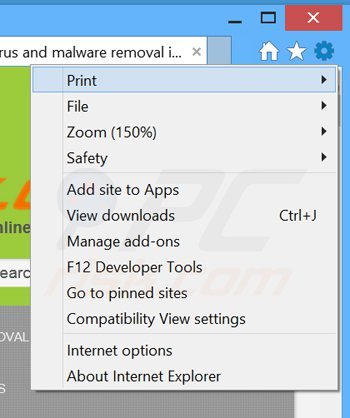
Fare clic sull'icona "ingranaggio" ![]() (nell'angolo in alto a destra di Internet Explorer), selezionare "Gestione componenti aggiuntivi". Cercare ogni componente recentemente installato e sospetto, selezionare questa voce e cliccate su "Rimuovi".
(nell'angolo in alto a destra di Internet Explorer), selezionare "Gestione componenti aggiuntivi". Cercare ogni componente recentemente installato e sospetto, selezionare questa voce e cliccate su "Rimuovi".
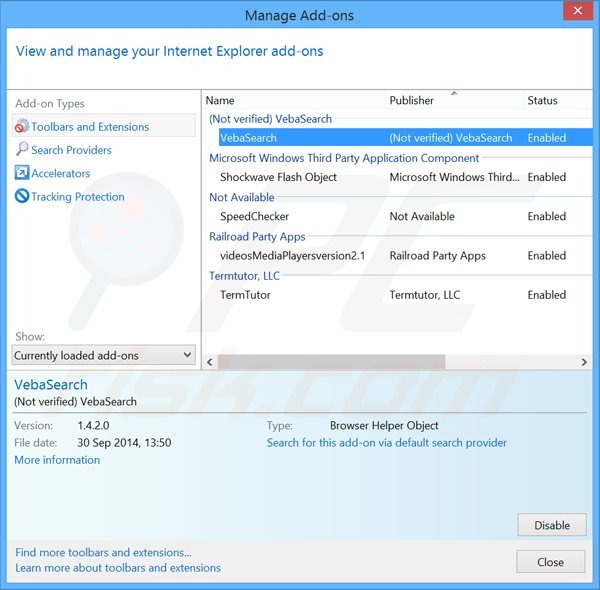
Metodo opzionale:
Se continui ad avere problemi con la rimozione di strani annunci nei risultati di ricerca di google, ripristinare le impostazioni di Internet Explorer di default.
Windows XP: Fare clic su Start, fare clic su Esegui, nel tipo di finestra inetcpl.cpl ha aperto Nella finestra aperta fare clic sulla scheda Avanzate, quindi fare clic su Ripristina.

Windows Vista e Windows 7: Fare clic sul logo di Windows, nella casella Tipo di ricerca start inetcpl.cpl e fare clic su Inserisci. Nella finestra aperta fare clic sulla scheda Avanzate, quindi fare clic su Ripristina.

Windows 8: Aprire Internet Explorer e fare clic sull'icona ingranaggio. Selezionare Opzioni Internet. Nella finestra aperta, selezionare la scheda Avanzate e fare clic sul pulsante Reset.

Nella finestra aperta, selezionare la scheda Avanzate

Fare clic sul pulsante Reset.

Confermare che si desidera ripristinare le impostazioni di Internet Explorer di default facendo clic sul pulsante Reset.

 Rimuovere gli Annunci Strani nei risultati di Google da Google Chrome:
Rimuovere gli Annunci Strani nei risultati di Google da Google Chrome:
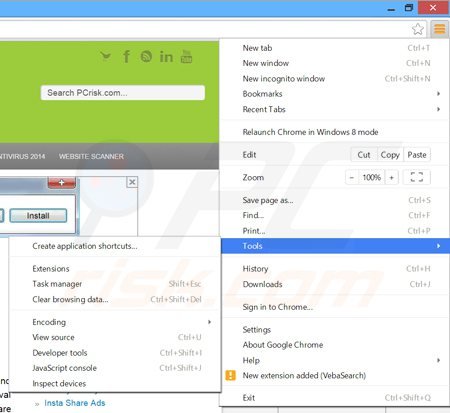
Fare clic sull'icona del menu Chrome ![]() (nell'angolo in alto a destra di Google Chrome), selezionare "Strumenti" e cliccare su "Estensioni". Individuare ogni componente strano recentemente installato, selezionare questa voce e fare clic sull'icona del cestino.
(nell'angolo in alto a destra di Google Chrome), selezionare "Strumenti" e cliccare su "Estensioni". Individuare ogni componente strano recentemente installato, selezionare questa voce e fare clic sull'icona del cestino.
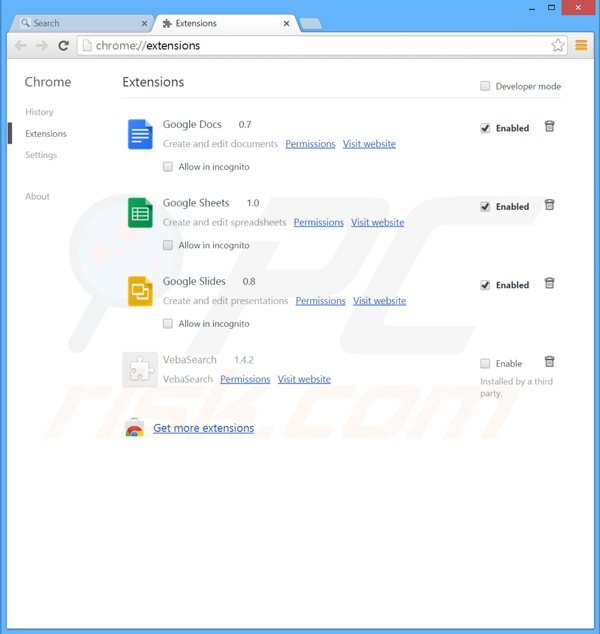
Metodo opzionale:
Se continuate ad avere problemi con la rimozione di strani annunci nei risultati di ricerca di google, resettate le impostazioni di Google Chrome. Cliccate sull'icona menu du Chrome ![]() (nell'angolo in alto a destra di Google Chrome) e selezionate Impostazioni. Scendete fino in fondo. Cliccate sul link Avanzate….
(nell'angolo in alto a destra di Google Chrome) e selezionate Impostazioni. Scendete fino in fondo. Cliccate sul link Avanzate….

Scendete fino in fondo alla pagina e cliccate su Ripristina (Ripristina le impostazioni originali).

Nella finestra che si aprirà, confermate che volete ripristinare Google Chrome cliccando su Ripristina.

 Rimuovi plugin pericolosi da Mozilla Firefox:
Rimuovi plugin pericolosi da Mozilla Firefox:
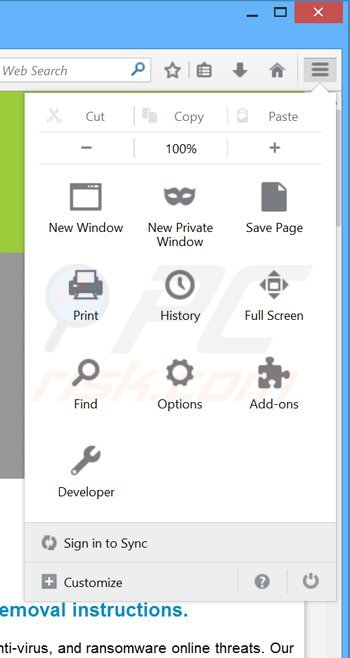
Fai clic sul menu Firefox ![]() (nell'angolo in alto a destra della finestra principale) selezionare "Add-ons". Clicca su "Estensioni", nella finestra aperta rimuovere ogni componente recentemente installato che sia strano.
(nell'angolo in alto a destra della finestra principale) selezionare "Add-ons". Clicca su "Estensioni", nella finestra aperta rimuovere ogni componente recentemente installato che sia strano.
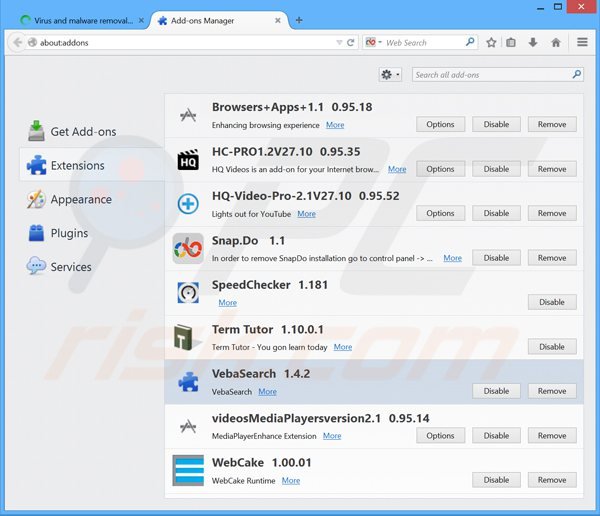
Metodo Opzionale:
Gli utenti di computer che hanno problemi con la rimozione di strani annunci nei risultati di ricerca di google, possono ripristinare le impostazioni di Mozilla Firefox.
Apri Mozilla Firefox, in alto a destra della finestra principale fare clic sul menu Firefox, ![]() nel menu aperto fare clic sull'icona Open Menu Guida,
nel menu aperto fare clic sull'icona Open Menu Guida, ![]()

Selezionare Informazioni Risoluzione dei problemi.

nella finestra aperta fare clic sul pulsante Ripristina Firefox.

Nella finestra aperta confermare che si desidera ripristinare le impostazioni di Mozilla Firefox predefinite facendo clic sul pulsante Reset.

 Rimuovi estensioni malevole da Safari:
Rimuovi estensioni malevole da Safari:

Assicurati che il tuo browser Safari è attivo, fare clic sul menu Safari, e selezionare Preferenze ....

Nella finestra aperta cliccare Estensioni, individuare qualsiasi estensione sospetta installato di recente, selezionarla e cliccare su Disinstalla
Metodo opzionale:
Assicurati che il tuo browser Safari sia attivo e clicca sul menu Safari. Dal menu a discesa selezionare Cancella cronologia e dati Sito...

Nella finestra aperta selezionare tutta la cronologia e fare clic sul pulsante Cancella cronologia.

 Rimuovi estensioni malevole da Microsoft Edge:
Rimuovi estensioni malevole da Microsoft Edge:

Fai clic sull'icona del menu Edge![]() (nell'angolo in alto a destra di Microsoft Edge), seleziona "Estensioni". Individua tutti i componenti aggiuntivi sospetti installati di recente e fai clic su "Rimuovi" sotto i loro nomi.
(nell'angolo in alto a destra di Microsoft Edge), seleziona "Estensioni". Individua tutti i componenti aggiuntivi sospetti installati di recente e fai clic su "Rimuovi" sotto i loro nomi.

Metodo opzionale:
Se i problemi con la rimozione di strani annunci nei risultati di ricerca di google persistono, ripristinare le impostazioni del browser Microsoft Edge. Fai clic sull'icona del menu Edge ![]() (nell'angolo in alto a destra di Microsoft Edge) e selezionare Impostazioni.
(nell'angolo in alto a destra di Microsoft Edge) e selezionare Impostazioni.

Nel menu delle impostazioni aperto selezionare Ripristina impostazioni.

Seleziona Ripristina le impostazioni ai loro valori predefiniti. Nella finestra aperta, confermare che si desidera ripristinare le impostazioni predefinite di Microsoft Edge facendo clic sul pulsante Ripristina.

- Se questo non ha aiutato, seguire queste alternative istruzioni che spiegano come ripristinare Microsoft Edge.
Sommario:
 Più comunemente gli adware o applicazioni potenzialmente indesiderate si infiltrano nel browser Internet dell'utente attraverso il download di software gratuiti. Si noti che la fonte più sicura per il download di software libero è il siti degli sviluppatori. Per evitare l'installazione di adware bisogna stare molto attenti durante il download e l'installazione di software libero. Quando si installa il programma gratuito già scaricato scegliere le opzioni di installazione personalizzata o avanzata - questo passo rivelerà tutte le applicazioni potenzialmente indesiderate che vengono installate insieme con il vostro programma gratuito scelto.
Più comunemente gli adware o applicazioni potenzialmente indesiderate si infiltrano nel browser Internet dell'utente attraverso il download di software gratuiti. Si noti che la fonte più sicura per il download di software libero è il siti degli sviluppatori. Per evitare l'installazione di adware bisogna stare molto attenti durante il download e l'installazione di software libero. Quando si installa il programma gratuito già scaricato scegliere le opzioni di installazione personalizzata o avanzata - questo passo rivelerà tutte le applicazioni potenzialmente indesiderate che vengono installate insieme con il vostro programma gratuito scelto.
Assistenza di rimozione:
Se si verificano problemi durante il tentativo di rimozione di strani annunci nei risultati di ricerca di google dal tuo computer, chiedere assistenza nel nostro forum rimozione malware.
Lascia un commento:
Se disponi di ulteriori informazioni su strani annunci nei risultati di ricerca di google o la sua rimozione ti invitiamo a condividere la tua conoscenza nella sezione commenti qui sotto.
Fonte: https://www.pcrisk.com/removal-guides/8358-rogue-ads-in-google-search-results
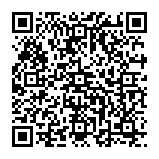
▼ Mostra Discussione